Les meilleurs éditeurs de photos gratuits peuvent transformer vos clichés de « OK » en « incroyable », mais il existe tellement de programmes qu’il peut être difficile de savoir lequel est le meilleur pour vous. C’est pourquoi nous avons passé des heures à tester une vaste gamme d’éditeurs de photos et à sélectionner les meilleurs, quels que soient leur niveau de compétence et leur expérience.
Qu’il s’agisse de logiciels puissants dotés de fonctionnalités permettant de rentabiliser Photoshop, ou de simples outils qui donnent à vos photos un tout nouveau look en quelques clics, il y en a pour tous les goûts.
De nombreux éditeurs de photos gratuits n’offrent qu’un choix très limité d’outils, sauf si vous payez pour un abonnement ou placez un filigrane sur les images exportées, mais aucun des outils proposés ici ne comporte de telles restrictions. Quel que soit votre choix, vous pouvez être sûr qu’il n’y a pas d’astuce cachée pour vous surprendre.
Notez que si vous recherchez un moyen d’optimiser les images de votre site Web, il n’est pas nécessaire de toutes les traiter individuellement. Il vous suffit d’entrer votre URL dans le champ. Outil d’optimisation d’image à partir de WebsiteToolTester, et l’application Web vérifie les images pouvant être compressées. Une fois que c’est terminé, vous recevrez un lien pour télécharger les fichiers optimisés dans une archive ZIP.

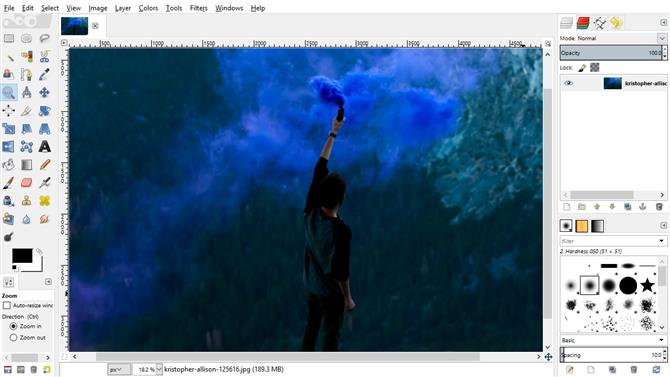
Crédit image: GIMP
1. GIMP
Idéal pour la retouche photo avancée
Emballé avec des options avancéesInterface de type Photoshop Pas de publicité ou de limitationsCourbe d’apprentissage est un peu raide
GIMP (le programme de manipulation d’images GNU) est le meilleur éditeur de photos gratuit qui soit. Il contient de nombreux outils d’amélioration de l’image que vous trouverez dans les logiciels premium, et d’autres sont ajoutés chaque jour.
L’interface de GIMP vous sera immédiatement familière si vous avez déjà utilisé Photoshop ou un autre logiciel de retouche photo haut de gamme, en particulier si vous sélectionnez le mode à fenêtre unique, qui affiche toutes ses barres d’outils et ses toiles dans une présentation de style Adobe.
La boîte à outils de retouche photo est à couper le souffle et comporte des calques, des masques, des courbes et des niveaux. Vous pouvez facilement éliminer les défauts avec l’excellent tampon de clonage et les outils de correction, créer des brosses personnalisées, appliquer des modifications de perspective et appliquer des modifications aux zones isolées à l’aide d’outils de sélection intelligents.
GIMP est un éditeur de photos gratuit et à code source ouvert. Sa communauté d’utilisateurs et de développeurs a créé une vaste collection de plug-ins pour étendre encore plus son utilité. Beaucoup d’entre elles sont préinstallées et vous pouvez en télécharger d’autres à partir du glossaire officiel. Si cela ne suffit pas, vous pouvez même installer des plugins Photoshop.
- Révision GIMP
- Télécharger GIMP

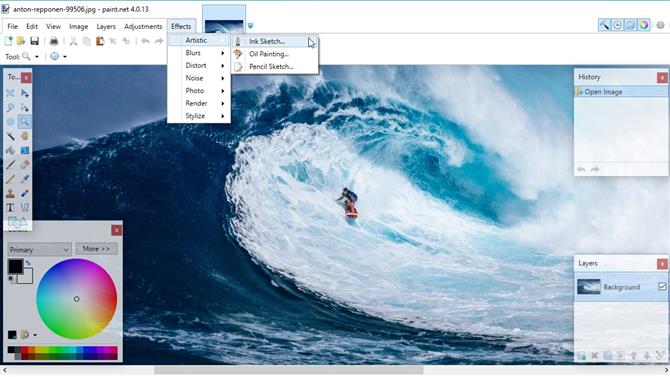
Crédit image: Paint.NET
2. Paint.NET
Idéal pour l’édition de photos sur du matériel moins puissant
Couches et filtresSupport de plugin Moins puissant que GIMP
Plus n’est pas, croyez-le ou non, toujours mieux. La simplicité de Paint.NET est l’un de ses principaux arguments de vente. C’est un éditeur de photos gratuit rapide et facile à utiliser, idéal pour les tâches triviales qui ne justifient pas nécessairement la puissance de GIMP.
Ne laissez pas le nom vous tromper, cependant. Ce n’est pas seulement une copie bon marché de la peinture ultra-basique de Microsoft, même si elle devait à l’origine le remplacer. C’est un bon éditeur de photos, juste celui qui tombe du côté basique de la courbe.
L’interface de Paint.NET vous rappellera son nom, mais au fil des ans, ils ont ajouté des outils d’édition avancés, tels que des calques, un historique des annulations, une multitude de filtres, de nombreux plug-ins créés par la communauté et une fonction de rotation / zoom 3D brillante. pratique pour recomposer des images.
Il ne contient peut-être pas toutes les fonctionnalités dont vous pouvez rêver, mais si votre machine est un peu sous-alimentée, nous ne pouvons penser à un meilleur éditeur de photos gratuit.
- Test Paint.NET
- Télécharger Paint.NET

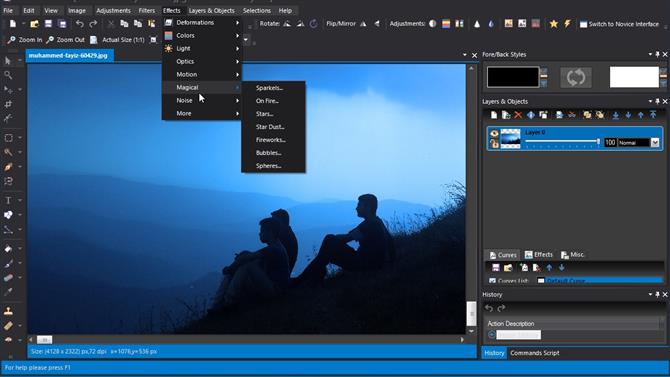
Crédit image: Softonic
3. Photo Pos Pro
Idéal pour introduire de nouveaux outils et techniques aux débutants
Interface intelligenteBeginner et modes avancésRésolution des exportations de fichiers limités
Photo Pos Pro n’est pas aussi connu que Paint.net et GIMP, mais c’est un autre éditeur de photos gratuit de haute qualité qui regorge d’outils avancés d’amélioration de l’image.
L’interface de cet éditeur de photos gratuit est plus intelligente et plus accessible que la gamme de menus et de barres d’outils de GIMP, dans laquelle tout est organisé de manière logique et cohérente. Si cela reste trop intimidant, il existe également une mise en page optionnelle ‘novice’ qui ressemble à l’approche basée sur les filtres de Fotor. Le choix t’appartient.
La mise en page « expert » propose à la fois des calques et des masques de calque pour une édition sophistiquée, ainsi que des outils permettant de régler manuellement les courbes et les niveaux. Vous pouvez toujours accéder aux filtres en un clic via le menu principal, mais l’accent est mis beaucoup plus sur l’édition.
Photo Pos Pro comprend également un pinceau de duplication pour effacer les imperfections indésirables, ainsi que des scripts pour vous aider à gagner du temps lorsque vous affinez un dossier entier de photos.
L’édition gratuite de Photo Pos Pro ne présente qu’un inconvénient: les fichiers ne peuvent être enregistrés qu’à une résolution maximale de 1 024 x 2 014 pixels, ce qui peut s’avérer trop petit si vous envisagez de les faire imprimer de manière professionnelle. Si vous souhaitez supprimer cette restriction, Photo Pos Pro Premium est disponible pour une licence gratuite de 24,50 £ / 24,90 $ US / 41,89 $ AU.
- Photo Pos Pro critique
- Télécharger Photo Pos Pro

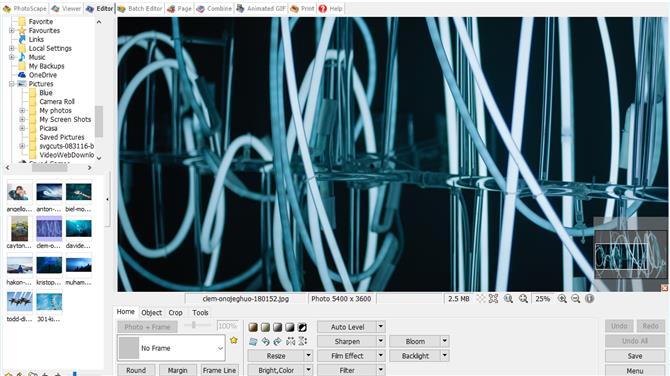
Crédit image: MOOII Tech
4. PhotoScape
Idéal pour les nouveaux utilisateurs qui veulent des résultats rapides
Conversion de fichier brutGrande sélection de filtresInterface inhabituelle
PhotoScape peut ressembler à un éditeur de photos gratuit plutôt simple, mais jetez un coup d’œil à son menu principal et vous y trouverez une multitude de fonctionnalités: conversion brute, division et fusion de photos, création de GIF animés et même un outil plutôt étrange (mais utile). fonction avec laquelle vous pouvez imprimer du papier à lignes, des graphiques ou des partitions.
La viande, bien sûr, est dans la retouche photo. L’interface de PhotoScape est l’une des applications les plus ésotériques que nous avons examinées ici, avec des outils regroupés dans des pages de configurations étranges. Il ne tente certainement pas de singer Photoshop et inclut moins de fonctionnalités.
Nous indiquerions certainement cela au débutant, mais cela ne signifie pas que vous ne pouvez pas obtenir de résultats concrets. Les filtres de PhotoScape sont assez avancés, donc c’est un bon choix si vous devez rapidement niveler, accentuer ou ajouter un filtrage doux aux images en un instant.
- PhotoScape critique
- Télécharger PhotoScape

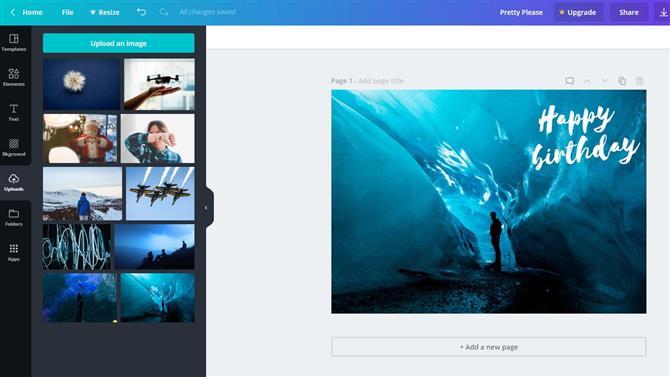
Crédit image: Canva
5. Toile
Idéal pour les cartes photo, affiches et invitations
Grand choix de modèlesInclut le stockage en nuage gratuitAucun outil d’édition manuel raffiné
Canva est un éditeur de photos intégré à votre navigateur Web. Il est idéal pour transformer vos clichés préférés en cartes, affiches, invitations et publications sur les réseaux sociaux. Si vous souhaitez maintenir une présence en ligne soignée, c’est l’outil idéal pour vous.
Canva a deux niveaux, gratuit et payant, mais le niveau gratuit est parfait pour les utilisateurs à domicile. Il suffit de vous inscrire avec votre adresse e-mail et vous obtiendrez 1 Go de stockage en nuage gratuit pour vos clichés et conceptions, 8 000 modèles à utiliser et à modifier et deux dossiers pour organiser votre travail.
Vous ne trouverez pas ici d’outils avancés tels que des brosses de clonage et des sélecteurs intelligents, mais un ensemble de curseurs pratiques permettant d’appliquer des teintes, des effets de vignette, d’accentuer, de régler la luminosité, la saturation et le contraste, etc. Les outils d’édition de texte sont intuitifs, et il existe un grand choix d’arrière-plans et d’autres graphiques pour compléter vos conceptions.
Si vous avez besoin de créer des graphiques, des cartes et des dépliants pour une entreprise, visitez Canva for Work, qui coûte 12,95 $ (environ 10 £, 18 AU $) par personne et par mois. Pour cela, vous avez accès à des centaines de milliers d’images de stock, à la possibilité d’exporter des GIF animés et à un stockage illimité.
- Essayez Canva

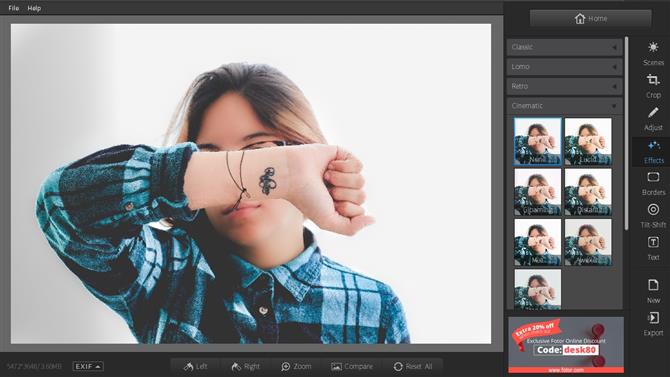
Crédit image: Fotor
6. Fotor
Idéal pour les filtres et améliorations en un clic
Filtres de niveau premiumTraitement d’images par lotsAucun plug-in n’est pris en charge
Fotor est plus un améliorateur de photo qu’un outil d’édition manuelle complet. Si vous avez besoin de retouches spécifiques avec, par exemple, le pinceau de clonage ou l’outil de guérison, vous n’avez pas de chance. Toutefois, si vos besoins sont simples, sa pile de filtres haut de gamme brillent vraiment.
Par exemple, il existe un outil d’inclinaison à toute épreuve, ainsi qu’une panoplie d’ajustements de couleurs vives et vintage, tous facilement accessibles via le système de menus intelligent de Fotor. Vous pouvez également modifier manuellement vos propres courbes et niveaux, mais sans la complexité des outils haut de gamme.
La fonction la plus brillante de Fotor, et qui manque cruellement dans de nombreux éditeurs de photos gratuits, est son outil de traitement par lots: transmettez-lui une pile de photos pour en filtrer le contenu en une seule fois, ce qui est parfait si vous avez une carte mémoire pleine de photos de vacances et besoin de dissimuler les résultats d’un appareil photo louche ou d’une main tremblante.
- Bilan Fotor
- Télécharger Fotor

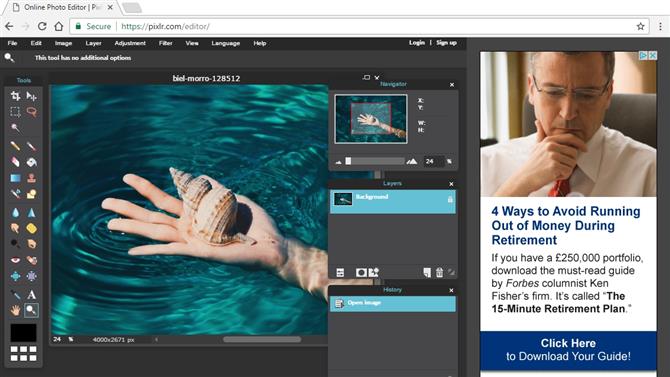
Crédit image: Pixlr
7. Pixlr Editor
Idéal pour l’édition avancée dans un navigateur Web
Aucun téléchargement requisSupporte les calques et les masquesLe Flash doit être exécuté
La plupart des outils de retouche photo gratuits basés sur un navigateur sont de simples affaires de style Instagram qui vous donnent un ensemble de filtres et peu d’autres choses. Pixlr Editor est différent. À condition que vous disposiez d’une connexion Internet fiable et que le manque de plug-ins ne vous gêne pas, cette application Web gratuite est presque aussi puissante que les meilleurs éditeurs de photos gratuits.
Chargez une photo et accédez à des calques, des masques, des tampons de clonage, des outils de sélection et à tout ce que vous attendez d’un éditeur d’images de premier ordre. Malheureusement, il n’existe pas de traitement par lots, mais vous pouvez ouvrir plusieurs images à la fois et les éditer individuellement.
Malheureusement, Pixlr Editor a un inconvénient majeur: il nécessite Flash pour fonctionner. Ce n’est pas un problème pour le moment, mais de plus en plus de navigateurs commencent à désactiver Flash par défaut, et Adobe envisage de mettre fin au support du plugin avant trop longtemps, ce qui rendra obsolète Pixlr Editor. Il a été remplacé par Pixlr X (ci-dessous), mais il s’agit malheureusement d’un éditeur de photos gratuit moins puissant.
- Pixlr Editor examen
- Essayez Pixlr Editor

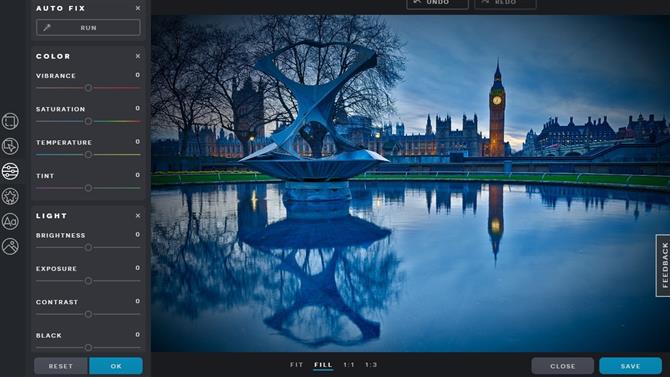
Crédit image: Pixlr
8. Pixlr X
Idéal pour l’édition rapide dans le navigateur
Utilise HTML5 plutôt que FlashStylish designMoins puissant que Pixlr Editor
Pixlr X est le successeur de Pixlr Editor. C’est un superbe éditeur de photos (et utilise HTML5 plutôt que Flash, vous pouvez donc l’exécuter dans n’importe quel navigateur moderne), mais les deux sont très différents.
Pixlr X est lisse et bien conçu, mais a plus en commun avec Adobe Photoshop Express. Il vous permet d’apporter des modifications fines aux couleurs et à la saturation, de rendre les images nettes et floues, d’appliquer des effets de vignette et de combiner plusieurs images, mais il n’a pas la même vaste boîte à outils que Pixlr Editor. Il n’existe aucun outil de pinceau ou de crayon, vous ne pouvez pas créer une nouvelle image à partir de zéro ni utiliser de calques, et il n’existe aucun outil de correction des yeux rouges pour la correction de vos clichés.
Si vos photos sont fondamentalement correctes, Pixlr X peut les rendre superbes en quelques clics de curseur, mais si vous souhaitez résoudre les problèmes de manière créative ou appropriée, Pixlr Editor reste le meilleur choix.
- Essayez Pixlr X

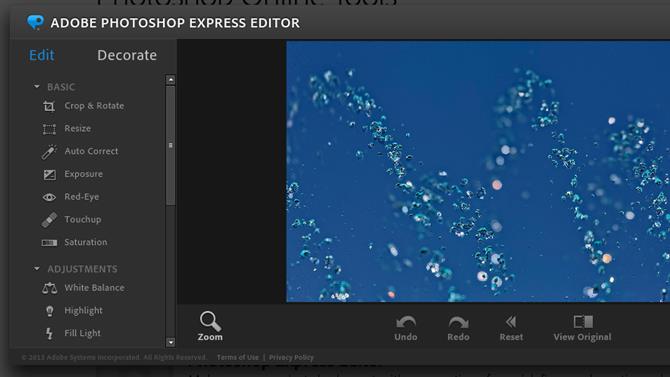
Crédit image: Adobe
9. Adobe Photoshop Express Editor
Idéal pour corriger les problèmes d’éclairage courants
Filtres avancésStylish designRequires Flash
Comme son nom l’indique, Adobe Photoshop Express Editor est une version allégée, basée sur un navigateur, du logiciel de retouche de photos de la société, leader mondial. Il est peut-être surprenant de constater qu’il propose une boîte à outils plus complète que l’application téléchargeable Photoshop Express, mais ne prend en charge que les images au format JPG de moins de 16 Mo.
Encore une fois, il s’agit d’un outil basé sur Flash, mais Adobe fournit des applications mobiles pratiques pour toutes les plates-formes, de sorte que vous ne le manquerez pas si vous utilisez un smartphone ou une tablette.
Cet éditeur de photos en ligne gratuit offre tout le panache que vous attendez d’Adobe. Même s’il ne propose pas autant d’outils que certains de ses concurrents, tout ce qu’il y a ici est poli à la perfection (à l’exception de quelques options sont actuellement en version bêta).
L’outil Couleur Pop est particulièrement intéressant, vous permettant de changer rapidement la teinte d’une partie particulière de votre image. L’option Remplir la lumière est également bienvenue, car elle permet de compenser les photos prises dans des conditions d’éclairage moins qu’idéales. En plus de cela, il existe un pinceau de cicatrisation, la correction automatique des couleurs et le réglage manuel de la balance des blancs et de l’exposition, le tout très simple à utiliser.
Adobe Photoshop Express Editor est un plaisir à utiliser. Ses seuls inconvénients sont les limites imposées à la taille et aux types de fichiers téléchargés, ainsi que le manque de prise en charge des calques.
- Adobe Photoshop Express Editor examen
- Essayez Adobe Photoshop Express Editor

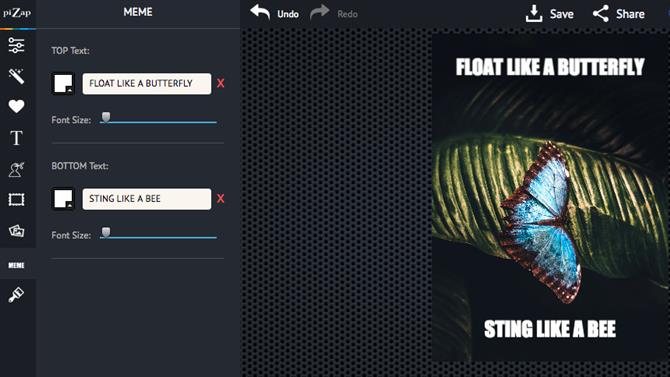
Crédit image: piZap
10. Pizap
Idéal pour préparer des photos pour les médias sociaux
Fournit des images de stockTemplates pour les médias sociauxCertains outils derrière un paywall
L’éditeur de photos en ligne gratuit piZap est disponible dans les éditions HTML5 et Flash, ce qui le rend compatible avec tout appareil. Vous pouvez choisir de travailler avec une photo de votre disque dur, Facebook, Google Photos, Google Drive, Google Search ou un catalogue d’images. Il s’agit d’un choix impressionnant, même si certaines images de stock ne sont disponibles que pour les abonnés premium. Vous devrez également faire attention aux problèmes de copyright si vous utilisez une photo directement de Google Images.
L’interface d’édition de piZap a un design sombre et moderne qui fait un usage intensif des curseurs pour des ajustements rapides – un système qui fonctionne beaucoup mieux que des icônes complexes et des menus déroulants si vous utilisez un appareil à écran tactile.
À l’instar de Fotor, piZap propose de nombreux autocollants, et beaucoup plus sont disponibles pour les utilisateurs disposant d’un compte payant. Toutes les options ont une apparence amusante, une esthétique de bande dessinée (bien que certains des cliparts soient un peu ringard), et avec l’outil meme qui ajoute du texte personnalisé en haut et en bas des images, prouvent qu’il s’agit d’un éditeur de photos en ligne créé avec partage des médias à l’esprit.
Lorsque vous avez terminé, vous pouvez partager votre création sur les plus grands réseaux de médias sociaux, ainsi que sur les serveurs de piZap, Dropbox et Google Drive. Sinon, vous pouvez l’enregistrer sur votre disque dur, l’envoyer par courrier électronique ou récupérer un code intégré. Vous ne pouvez exporter votre travail en haute qualité que si vous avez ouvert votre portefeuille pour l’éditeur Premium, mais pour un partage social stupide, cela ne devrait pas poser de problème.
- Essayez PiZap
- Préparez vos vidéos pour YouTube avec notre sélection des meilleurs éditeurs vidéo
- Vous cherchez plus de logiciels libres? Découvrez les meilleures options de VPN gratuites
